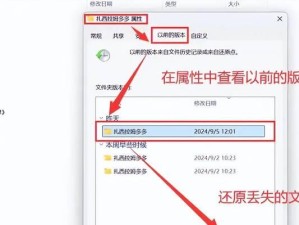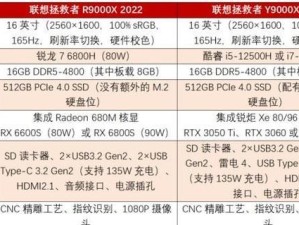当我们购买一台全新的电脑或者需要重装系统时,有时会遇到一个问题:电脑没有预装操作系统。这时,我们就需要自己给电脑安装一个操作系统。本文将为大家提供一份详细的教程,手把手教你如何给无系统的电脑安装操作系统。只需按照以下步骤进行操作,你的电脑将焕然一新,焕发出全新的生机。

准备工作
在开始安装之前,我们需要做一些准备工作。我们需要确定所使用的操作系统版本,并下载对应的安装文件。可以从官方网站或其他可信来源下载合法的操作系统镜像文件。
制作安装盘
将下载好的操作系统镜像文件制作成启动盘,可以使用第三方工具如Rufus或者UltraISO等,将ISO文件写入U盘或光盘中,制作成可启动的安装盘。

设置启动顺序
插入制作好的安装盘后,进入电脑的BIOS设置界面,找到“启动顺序”选项,将其设置为从U盘或光盘启动。保存设置并退出BIOS界面。
重启电脑
重启电脑后,系统会自动从安装盘启动。此时,你将进入操作系统安装界面。
选择语言和时间
在安装界面上,选择你想要的语言和地区时间,并点击下一步。

点击“安装”
接下来,你将看到一个“安装”按钮,点击它开始系统的安装过程。
选择安装位置
在接下来的界面上,选择你希望安装操作系统的磁盘或分区,并点击下一步。
等待安装
系统将开始安装过程,这可能需要一些时间,请耐心等待。
设置用户名和密码
安装完成后,系统会要求你设置一个用户名和密码,这将作为你登录系统的凭据。
系统更新
安装完成后,建议立即进行系统更新以获取最新的功能和安全性修复。可以在控制面板或设置中找到“更新与安全”选项,并按照提示进行更新操作。
安装驱动程序
根据你的硬件设备,下载并安装相应的驱动程序。可以从官方网站或设备制造商提供的光盘中获取。
安装常用软件
根据个人需求,安装一些常用的软件,如办公软件、浏览器、播放器等。
备份重要文件
在完成系统安装和配置后,建议将重要文件进行备份,以防意外情况发生。
系统优化设置
对于新安装的系统,可以进行一些优化设置,如关闭不需要的启动项、清理垃圾文件、设置电源管理等,以提高系统的运行速度和稳定性。
安全防护
不要忘记安装并更新杀毒软件,以保护你的电脑免受恶意软件和病毒的攻击。
通过本文提供的详细教程,你可以轻松地给无系统的电脑安装操作系统。只需按照步骤进行操作,你的电脑将焕发出全新的生机。记得在安装完成后进行系统更新、安装驱动程序和常用软件,并进行一些优化设置和安全防护,以确保电脑正常运行并保持安全。祝你在新系统下尽情享受高效便捷的使用体验!